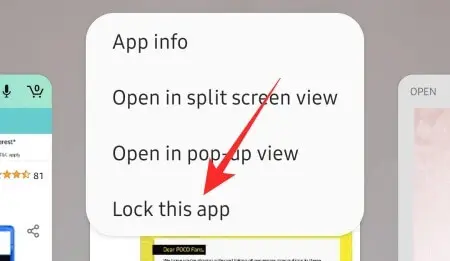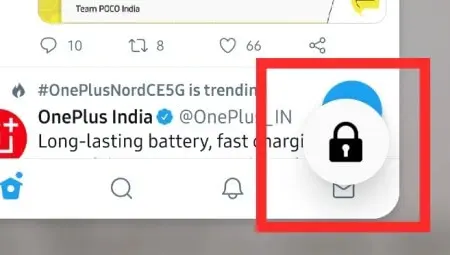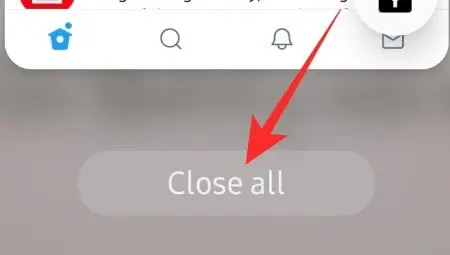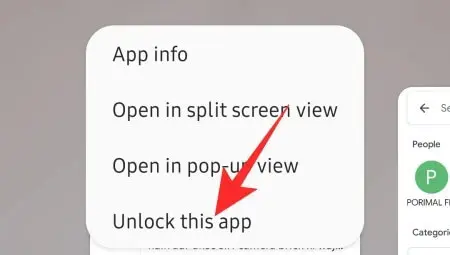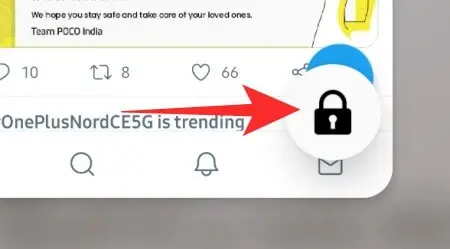طريقة الاستمرار في تشغيل أحد التطبيقات في الخلفية في أجهزة سامسونج
الاستمرار في تشغيل أحد التطبيقات في الخلفية ، سلسلة Samsung Galaxy هي مجموعة الهواتف الذكية الأكثر شهرة في العالم. تتراوح من 200 دولار للأجهزة ذات القيمة المتوسطة إلى 1400 دولارًا أمريكيًا للأجهزة فائقة الجودة. تغطي هواتف Galaxy الذكية جميع المتطلبات للمستخدمين، وتمنحك بالضبط ما تبحث عنه. ولكن من حيث النظام والبنية الداخلية لتلك الهواتف، نجد أنه تمتلك العديد من المزايا والتي تطورت مع تطور النظام الداخلي للهاتف. فأحد المزايا المهمة التي لا تتوفر عليها غالبية الهواتف الذكية هي ميزة الاستمرار في تشغيل التطبيقات في الخلفية والتي تأتي باسم قفل التطبيقات أو Lock This App. ففي هذا الموضوع سنتعرف أكثر على هذه الميزة وكيفية استخدامها في هواتف سامسونج جالكسي.
ماذا يعني “قفل هذا التطبيق أو Lock This App ” على أجهزة Samsung؟
قبل أن ننتقل إلى المصطلحات الفنية، دعنا أولاً نلقي نظرة على معنى القفل بالضبط. عندما تقوم بقفل تطبيق على جهاز Samsung Galaxy الخاص بك، فأنت تقوم بشكل أساسي بإرشاد الهاتف الذكي للاحتفاظ بالتطبيق في ذاكرته، ليكون جاهزًا للعمل. بمجرد قفله، سيعطي جهاز Samsung Galaxy الأولوية لهذا التطبيق، وتأكد من عدم مسحه من الذاكرة عند حدوث مشاكل الذاكرة التي لا مفر منها. بهذه الطريقة، لن تفقد أي تقدم كنت تحرزه في التطبيق، مما سيسمح لك بالمتابعة من حيث توقفت. يمكنك الاحتفاظ بأي تطبيق في ذاكرتك من خلال النقر على “قفل هذا التطبيق” على هاتفك الذكي Samsung Galaxy.
اقرأ أيضًا: كيف تجعل اقلاع هاتف الأندرويد أسرع | تسريع تشغيل موبايل الأندرويد
ما التطبيقات التي يجب قفلها؟
لا توجد قاعدة صارمة وسريعة عندما يتعلق الأمر بقفل التطبيق. ومع ذلك، ربما يجب أن تبحث عن قفل التطبيقات التي يجب أن تعمل على جميع الأحوال حتى عند استخدام تطبيقات أخرى ونقلها إلى العمل في الخلفية. قد تستفيد بعض تطبيقات المراسلة، مع تسليم إشعار خاطئ، من التواجد في الذاكرة لفترة طويلة. يمكن أيضًا قفل الألعاب، التي تلعبها كثيرًا جدًا، لإجراء انتقالات سلسة ما بين التطبيقات ولعبتك المفضلة.
بشكل عام، ننصحك بقفل التطبيقات التي تستخدمها بشكل متكرر. كما يجب ان تعلم أن الاستمرار في تشغيل التطبيقات في الخلفية في أجهزة سامسونج قد يعمل على استنزاف البطارية بشكل كبير. مما يمنحك استفادة أقل من البطارية في أوقات استخدام هاتفك الذكي.
كيفية قفل التطبيق لإبقائه قيد التشغيل في الخلفية
بادئ ذي بدء، الأمر يختلف عن قفل التطبيق بكلمة مرور أو رقم تعريف شخصي. يتعلق الأمر بقفل التطبيق قيد التشغيل حتى لا يمنعه النظام من العمل في الخلفية أثناء استخدام تطبيقات أخرى أو حتى قفل الجهاز.
الآن بعد أن انتهينا بسرعة في التعرف على آلية القفل على هاتف Samsung Galaxy الذكي، دعنا نتحقق من كيفية قفل تطبيقاتك. لقفل تطبيق ما، ستحتاج إلى الوصول إلى منطقة التطبيقات الحديثة. في نظام Android 10 والإصدارات الأحدث، يمكنك ببساطة التمرير سريعًا لأعلى من أسفل الشاشة والاحتفاظ بها للوصول إلى شاشة Recents. الآن، حدد موقع التطبيق الذي تريد قفله واضغط مع الاستمرار على رمز التطبيق الخاص به في الأعلى. عندما تحصل على النافذة المنبثقة، انقر على “قفل هذا التطبيق أو Lock this app”.
بعد ذلك، سترى رمز قفل صغيرًا في الركن الأيمن السفلي من الشاشة. وبهذا يعني أن التطبيق قد تم قفله تمامًا، وبالتالي سيستمر في العمل في الخلفية بدون أن يتأثر بأي من عمليات الهاتف الأخرى.
ماذا يحدث للتطبيق المقفل عند النقر على “إغلاق الكل أو مسح الكل”؟
عندما يكون لديك الكثير من التطبيقات المفتوحة وتلاحظ انخفاضًا حادًا في الأداء، فقد تميل إلى مسح جميع التطبيقات من ذاكرتك مرة واحدة. وظيفة “إغلاق الكل” هي أفضل طريقة لتحقيق ذلك في لحظة. ومع ذلك، إذا قمت بالفعل بإقفال أحد التطبيقات، فستكون وظيفة “إغلاق الكل” عديمة الفائدة ولن يؤدي ذلك إلى مسح التطبيق من الخلفية. حيث سيمسح جميع التطبيقات التي تعمل في الخلفية ولن يقوم بمسح التطبيق الذي قمت بقفله على الاطلاق ويمكنك تجربة ذلك في هاتفك الآن في حال كنت تتوفر على هذه الميزة الرائعة.
كيفية إلغاء قفل التطبيقات في هاتف سامسونج
لا يؤدي قفل التطبيق إلى استنزاف جزء كبير من ذاكرتك فحسب، بل له أيضًا تأثير سلبي على عمر بطارية جهازك. لذلك، يُنصح دائمًا بإلغاء قفل التطبيق بعد تقديم هذا الغرض. يمكن فتح القفل بإحدى طريقتين.
أولاً، ستحتاج إلى التمرير سريعًا لأعلى من أسفل الشاشة مع الاستمرار. عندما تحصل على التطبيق الذي تريد فتحه، اضغط على زر القفل في الزاوية اليمنى السفلية من الصورة المصغرة للتطبيق. سيتم إلغاء قفل التطبيق على الفور.
بدلاً من ذلك، يمكنك الضغط مع الاستمرار على رمز التطبيق حتى تفتح النافذة المنبثقة، ثم الضغط على “فتح هذا التطبيق”. سيؤدي هذا أيضًا إلى فتح التطبيق بنفس الطريقة. ستكون قادرًا على إنهاء التطبيق بعد فتحه وإلغاء عمله في الخلفية في هاتفك.